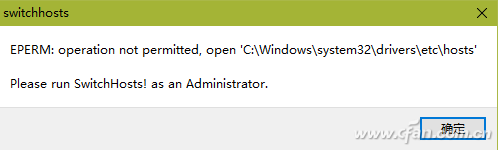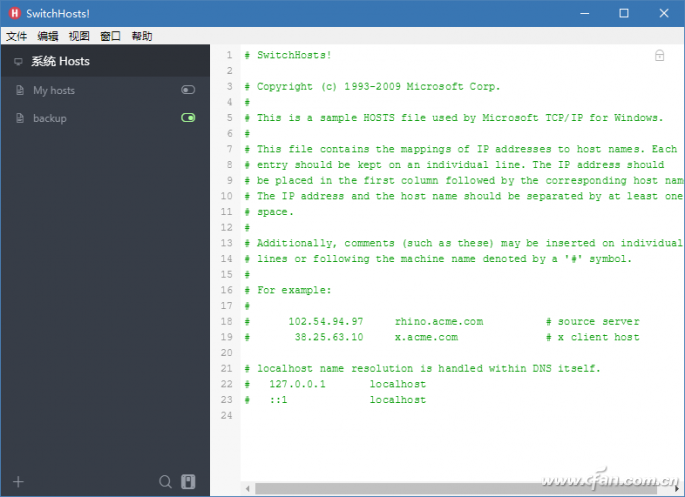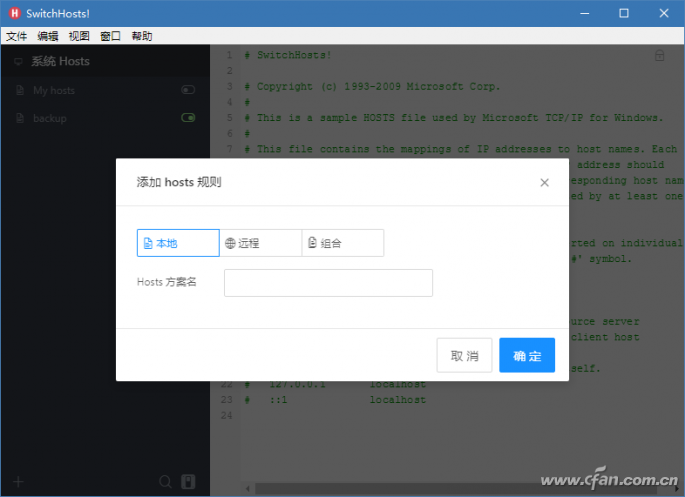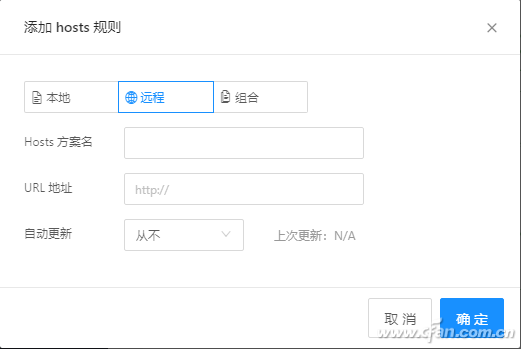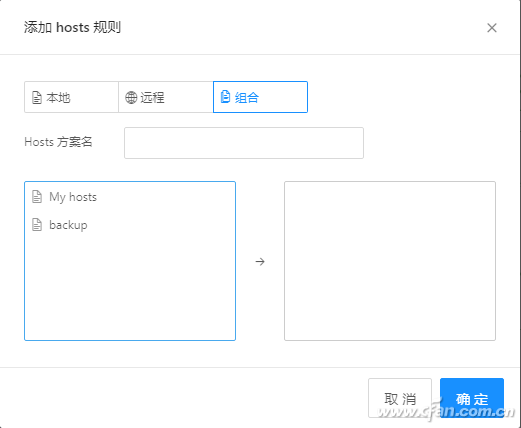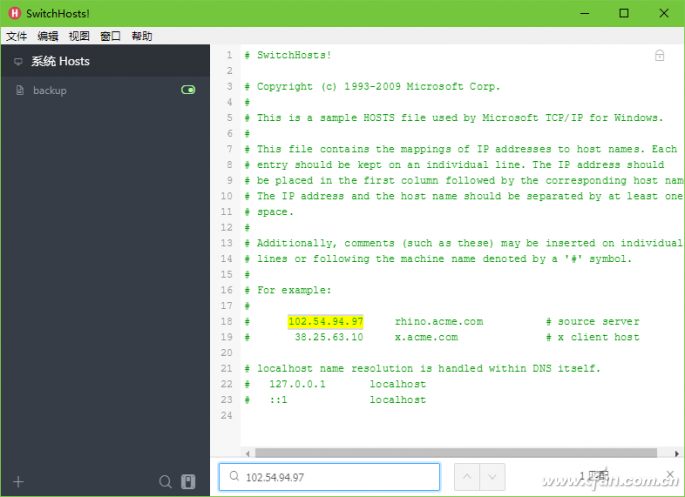由于Hosts文件在Windows中藏身的路徑較深,且具備隱含屬性,因此定位、查看、編輯,操作不夠方便。而這樣一個(gè)“神秘”之物,卻可以發(fā)揮諸如攔截惡意網(wǎng)站、屏蔽廣告、記錄登錄信息等重要功用。因此,我們有時(shí)還需用到它。雖然用記事本手動(dòng)編輯Hosts也可以完成任務(wù),但涉及到同時(shí)禁用或啟用多項(xiàng)內(nèi)容時(shí),借助于一個(gè)SwitchHosts!軟件來實(shí)現(xiàn),會(huì)讓人更省心。
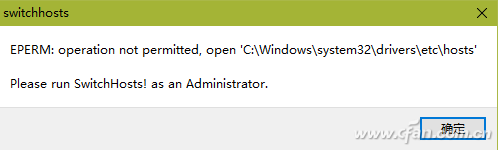
首先,我們要以管理員權(quán)限模式運(yùn)行該軟件,否則會(huì)產(chǎn)生錯(cuò)誤提示(圖1)。
1. 用SwitchHosts!編輯器編輯Hosts文件
SwitchHosts!軟件自帶Hosts編輯器。啟動(dòng)軟件后開啟的是“系統(tǒng)Hosts”內(nèi)容顯示窗,介紹Hosts內(nèi)容格式(圖2)。在窗口左側(cè)欄可見包括系統(tǒng)Hosts、My hosts和backup的三個(gè)項(xiàng)目。
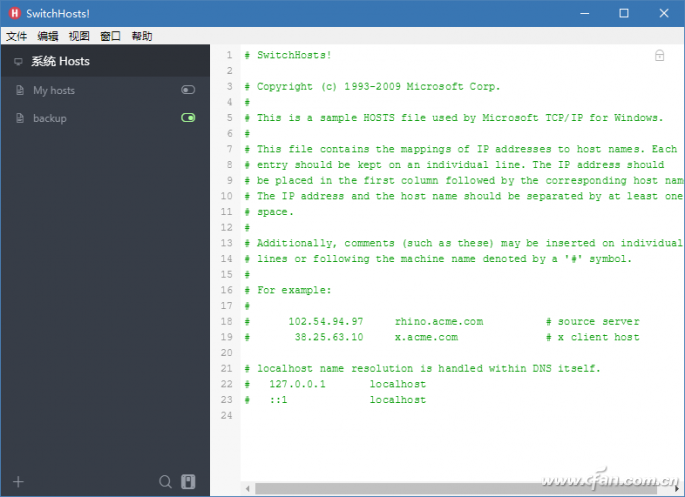
要添加新的Hosts項(xiàng)目,點(diǎn)擊左下角的+號按鈕,在彈出的“添加hosts規(guī)則”窗口中,可選擇添加本地、遠(yuǎn)程或組合三種方案之一。添加本地方案要先為Hosts方案起名(圖3)。
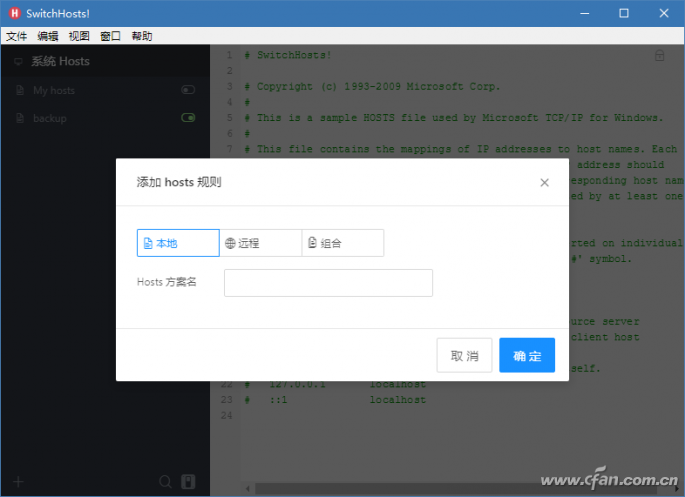
如果要添加遠(yuǎn)程方案,首先為Hosts方案起名,然后指定添加的URL網(wǎng)址,選擇是否自動(dòng)進(jìn)行更新(圖4)。
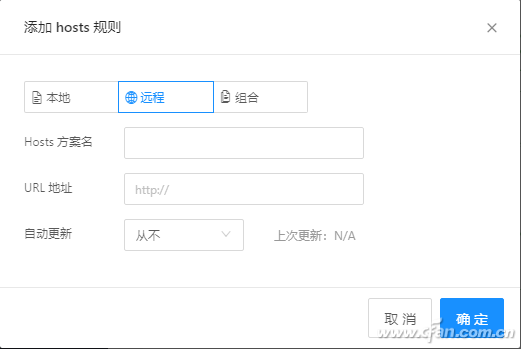
而組合式Hosts是由現(xiàn)有的多種Hosts文件經(jīng)選擇組合而成的新方案,從左側(cè)欄選擇并合并添加到右側(cè)欄,最后為Hosts方案起名,確定即可(圖5)。
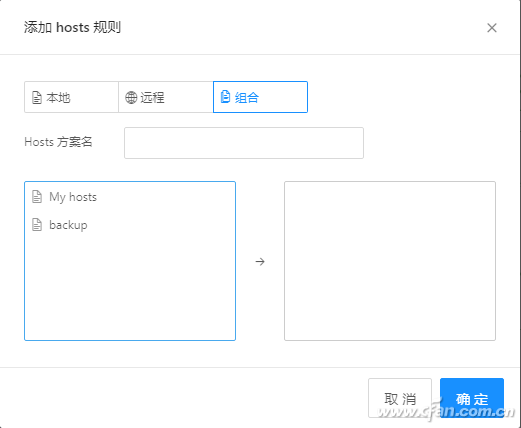
2. 在Hosts文件內(nèi)或文件之間快速切換
如果要快速定位到Hosts文件中的某個(gè)地址,只需點(diǎn)擊窗口左下角的放大鏡按鈕,輸入網(wǎng)址關(guān)鍵詞,軟件會(huì)自動(dòng)定位到符合條件的條目,然后以黃底色高亮的形式顯示找到的地址(圖6)。
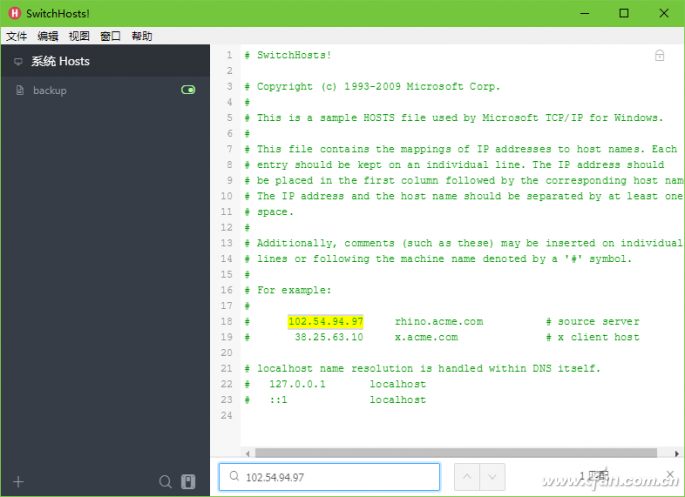
對于涉及禁用還是不禁用的選擇,我們可以保存為兩個(gè)或多個(gè)方案。若要在定義的不同Hosts文件之間轉(zhuǎn)換,點(diǎn)擊左側(cè)窗口下方放大鏡旁邊的按鈕即可。
|